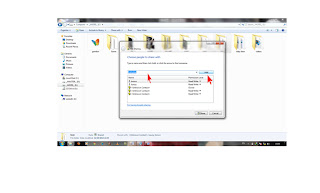SMK DARUT TAQWA IS THE BEST
Go to Blogger edit html and find these sentences.Now replace these sentences with your own descriptions.
This is default featured slide 2 title
Go to Blogger edit html and find these sentences.Now replace these sentences with your own descriptions.
This is default featured slide 3 title
Go to Blogger edit html and find these sentences.Now replace these sentences with your own descriptions.
This is default featured slide 4 title
Go to Blogger edit html and find these sentences.Now replace these sentences with your own descriptions.
This is default featured slide 5 title
Go to Blogger edit html and find these sentences.Now replace these sentences with your own descriptions.
2. Konfigurasi dns server debian
setting IP linux DEBIAN
b.cek keberadaan lancard,pastikan eth0dan eth1/eth2dst dengan mengetikan syntaq
iface eth0 inet static
address 192.168.1.209
netmask 255.255.255.0
network 192.168.1.0
broarcast 192.168.1.255
gateway 192.168.1.1
auto eth1
iface eth1 inet static
address 192.168.9.1
netmask 255.255.255.0
network 192.168.9.0
broadcast 192.168.9.255
gateway 192.168.9.1
d.tambahkan ip address dns pada file resolv.conf dengan syntaq
nameserver 192.168.1.209
nameserver 192.168.1.1
nameserver 202.134.1.10
nameserver 202.134.0.155
e.konfigurasi nama hosts
berbagi jaringan modem
Bertukar data dengan jaringan ad hoc
lapisan model TCP/IP
hub dan switch
Pengertian dan perbedaan hub dan switch
Pada pembahasan kali ini kita akan membahas tentang hub dan switch yang sama-sama sebagai hardware penghubung antar komputer tapi walaupun hardware ini sama-sama hardware penghubung kedua perangkat ini mempunyai pengertian dan perbedaan
Switch ialah sebuah perangkat keras yang memungkinkan terjadinya distribusi packet data antar komputer dalam jaringan dan mampu untuk mengenali topologi jaringan di banyak layer sehingga packet data dapat langsung sampai ke tujuan.bukan hanya itu switch mampu mendeteksi terjadinya collesion domain.
Hub ialah perangkat jaringan yang sederhana. Hub tidak mengatur alur jalannya data di jaringan, jadi setiap packet data yang melewati Hub akan dikirim (broadcast) ke semua port yang ada hingga packet data tersebut sampai ke tujuan. Hal tersebut dapat membuat hub menjadi collisions dan memperlambat jaringan. (Hub juga sering dikenal dengan nama repeater)
Switch dan Hub sebenarnya memiliki fungsi yang sama, karena dengan menggunakan salah satu diantaranya kita tetap bisa membuat Jaringan Komputer, tapi penggunaan Switch akan lebih cepat daripada Hub apalagi bila jaringan yang kita punya sangat besar.
Perbedaan Hub dan Switch
“Perbedaan Hub dan Switch” terletak dari bagaimana packet data / informasi yang dikirim kepada mereka diproses. Ketika data masuk atau datang ke Hub, Hub akan mengambil data tersebut dan akan mentransmisikannya ke setiap komputer yang terhubung ke Jaringan,dan tidak memandang kepadatan arus jaringan yang terjadi
Berbeda dengan switch yang menahan prosess pengiriman data apabila terjadi kepadatan di arus jaringan .
tablet dengan microsoft surface

Bagi para penggila tablet bertechnology tinggi mungkin technology yang satu ini akan memudahkan jari-jari anda untuk mengoperasikannya
Surface dari Microsoft memang belum meluncur ke pasaran. Namun produsen Cina bernama FView sudah menyiapkan kloning dari tablet tersebut. Tablet itu adalah sebuah tablet Windows Pad.
Kemunculan tablet ini pertama kali diketahui oleh TechDigest dalam ajang IFA 2012 di Berlin. Secara tampilan, tablet ini memiliki bentuk dan desain yang hampir mirip dengan Microsoft Surface. Namun terdapat beberapa perbedaan antara kedua perangkat ini.
Perbedaannya, jika Surface menggunakan OS Windows RT atau Windows 8, maka tidak halnya dengan Windows Pad. Tablet ini diluncurkan dengan OS Android Jelly Bean 4.1. Selain itu, tak menutup kemungkinan FView juga akan memberikan tablet ini OS Windows 8.
Selain itu, tablet ini menyuguhkan ukuran layar yang lebih besar. Dikatakan tablet ini datang dengan layar IPS berukuran 13.3 inci dengan resolusi 1280 x 800 piksel. Di bagian prosesor, terdapat prosesor dual core 1.6GHz dan dilengkapi dengan fitur WiFi serta Bluetooth.